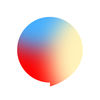sketchbook如何打开psd文件
sketchbook是一款功能强大的绘图软件,对于很多设计师和绘图爱好者来说,能够在sketchbook中打开psd文件是一项非常实用的技能。下面将详细介绍sketchbook打开psd文件的具体步骤。
确保软件支持与版本适配
首先,要确认你的sketchbook版本是支持打开psd文件的。较新的版本通常具备这样的功能。如果你的软件版本较旧,可以考虑更新到最新版,以获得更好的兼容性。
导入psd文件

1. 打开sketchbook软件。
2. 在sketchbook的界面中,找到“文件”菜单选项。一般位于软件界面的左上角。
3. 点击“文件”菜单后,会弹出一个下拉菜单,在其中找到“打开”选项。
4. 点击“打开”选项后,会弹出文件选择对话框。在这个对话框中,找到你存放psd文件的文件夹。
5. 选中你想要打开的psd文件,然后点击“打开”按钮。
处理导入后的文件
当psd文件成功导入sketchbook后,可能会出现一些情况。比如,图层可能会以某种特定的方式显示。sketchbook会尽力保留psd文件中的图层结构,你可以通过相应的图层管理功能来查看和编辑各个图层。
1. 查看图层:在sketchbook的界面中,找到图层管理面板。通常可以通过菜单中的“窗口”选项找到并打开图层面板。
2. 图层操作:你可以对导入的图层进行诸如合并、隐藏、调整透明度等操作,就像在其他绘图软件中处理图层一样。
遇到问题的解决方法
如果在打开psd文件时遇到问题,比如文件无法正常导入或图层显示异常等情况,可以尝试以下解决方法。
1. 检查文件路径:确保在选择文件时,路径正确,没有选择到损坏或不存在的文件。
2. 软件重启:关闭sketchbook软件,然后重新打开,再次尝试导入psd文件。
3. 兼容性检查:查看sketchbook官方文档或论坛,了解是否有已知的与psd文件打开相关的兼容性问题及解决办法。
通过以上步骤和方法,你就能更全面地了解如何在sketchbook中打开psd文件,并能顺利地对其进行后续的绘图和编辑操作,充分发挥sketchbook的功能优势,为你的设计和创作带来更多便利。